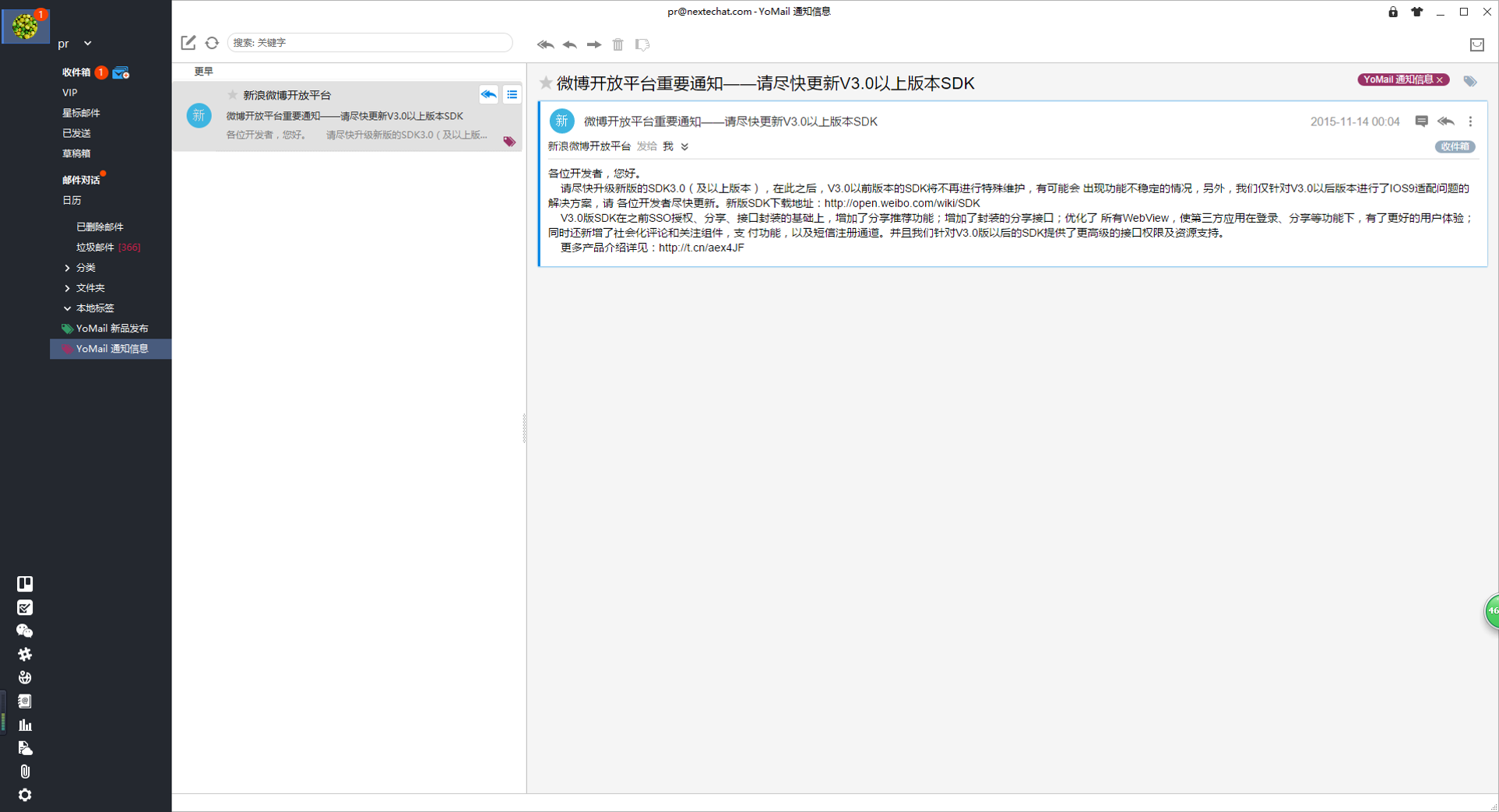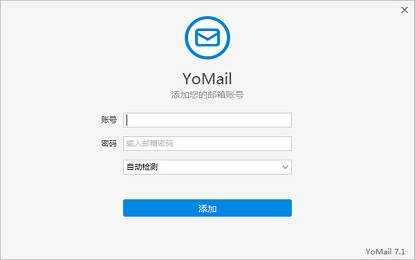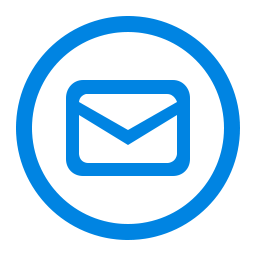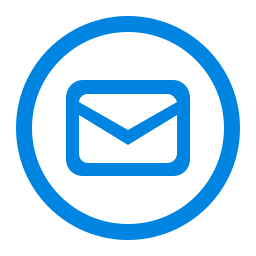软件介绍
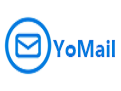 YoMail客户端是一款功能非常强大,界面简洁美观,操作便捷,非常好用的Windows基础下的电子邮件客户端,完美支持 Gmail。YoMail客户端拥有在线聊天及自动好友功能,具备操作便捷、高速收发邮件及大附件。
YoMail客户端是一款功能非常强大,界面简洁美观,操作便捷,非常好用的Windows基础下的电子邮件客户端,完美支持 Gmail。YoMail客户端拥有在线聊天及自动好友功能,具备操作便捷、高速收发邮件及大附件。
- 最新版本:官方版 v10.1.0.1
- 软件大小:49.73MB
- 软件类型:国产软件
- 软件分类:邮件管理
- 软件语言:简体中文
- 软件授权:免费软件
- 支持系统: | | | |
软件截图
软件特色
OAuth2.0接入 安全放心
YoMail 采用 OAuth2.0 验证接入邮箱。OAuth2.0 是全球通用的第三方验证,无需注册、安全放心。
发完邮件不如再聊聊
只要双方都使用 YoMail,就自动成为好友,激活在线聊天。无论提醒收信或补充说明,都让工作更高效。
邮件发送 随发随更新
专门针对邮件加载优化,使加载更迅速。自动同步已发邮件到本地,免去了再次登录服务器的繁琐。
免费黑科技
邮件翻译功能可支持全球263种语言
邮件统计功能可实现人脉管理
微应用中心让电子邮件连接主流办公效率应用,实现任务管理、文档分享等功能。
安装步骤
一、在本站下载最新版的富途牛牛安装包,双击运行。
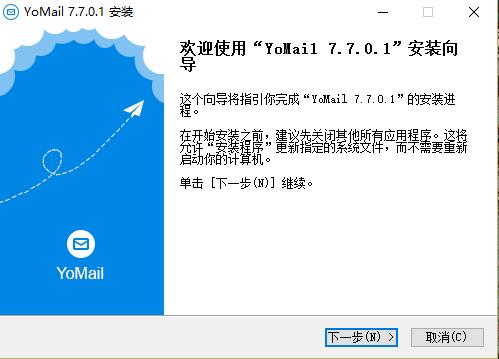
二、点击我接受,之后可以点击【浏览】,选择软件的安装路径;或者直接点击【安装】,软件会安装在默认的位置。
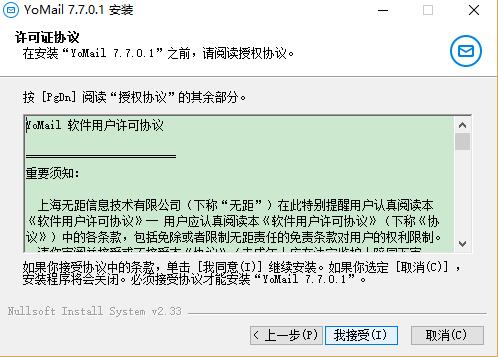
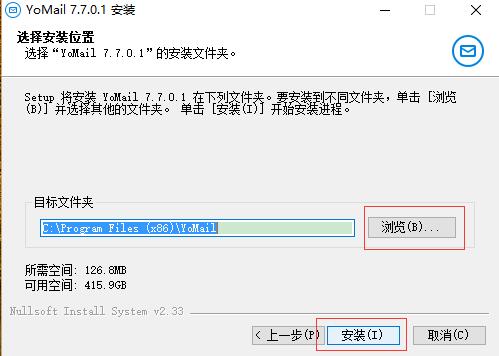
三、耐心等待软件安装完毕,点击【完成】,就可以启动软件啦。
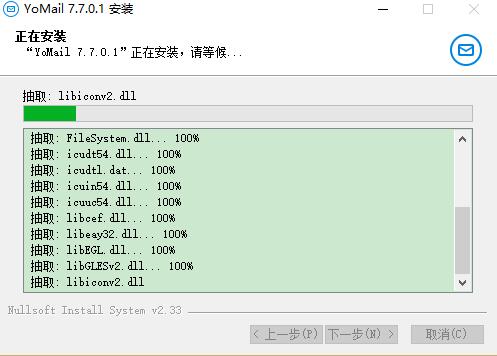
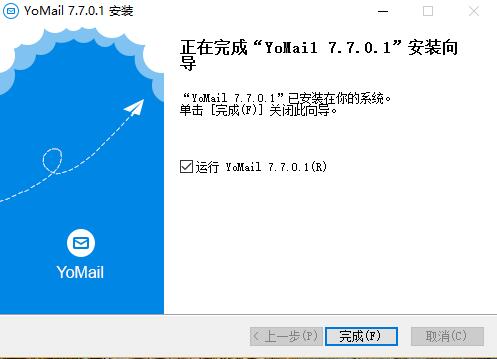
使用技巧
首先,打开YoMail客户端,用邮箱账号登入到软件的界面。
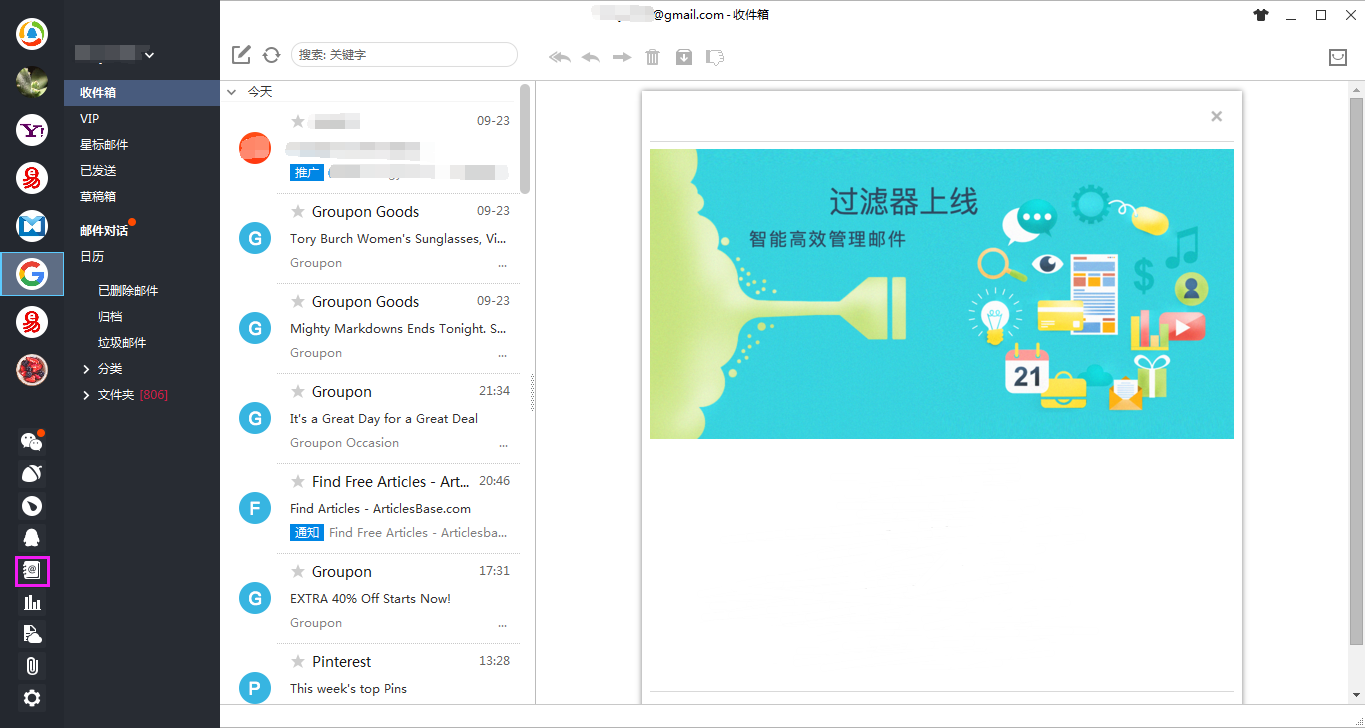
第二步,通讯录设置。
界面左下角找到通讯录图标,点击进入通讯录设置界面。
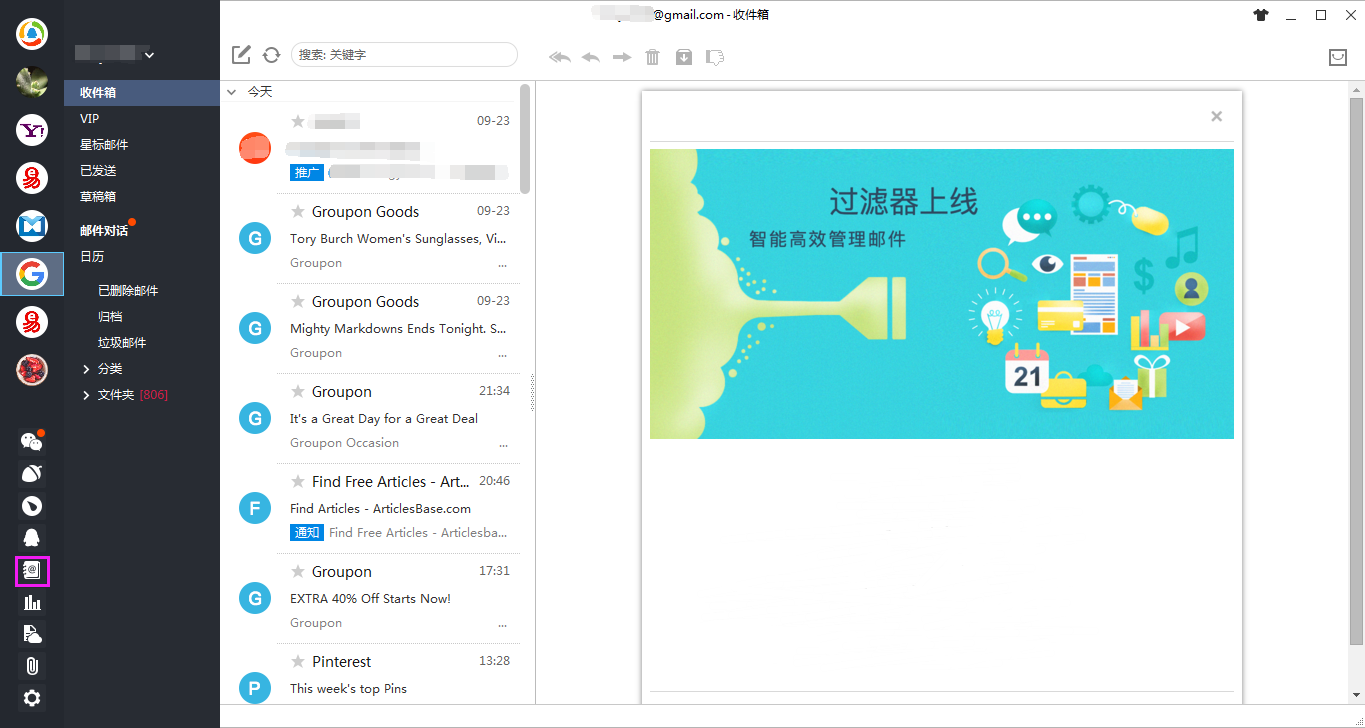
第三步,新版YoMail 邮箱客户端支持从往来邮件或outlook、Foxmail批量导入联系人。
后者可以通过图示的从“VCF名片”导入。
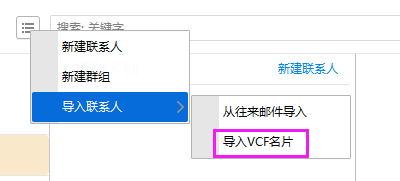
第四步,如果定期给一个群体发送邮件,可以建立群组操作。
完成上面的联系人批量导入后,点“所有联系人”– 批量选取 特定联系人 –鼠标右键“添加到”– 新建分组如“潜在客户”组。
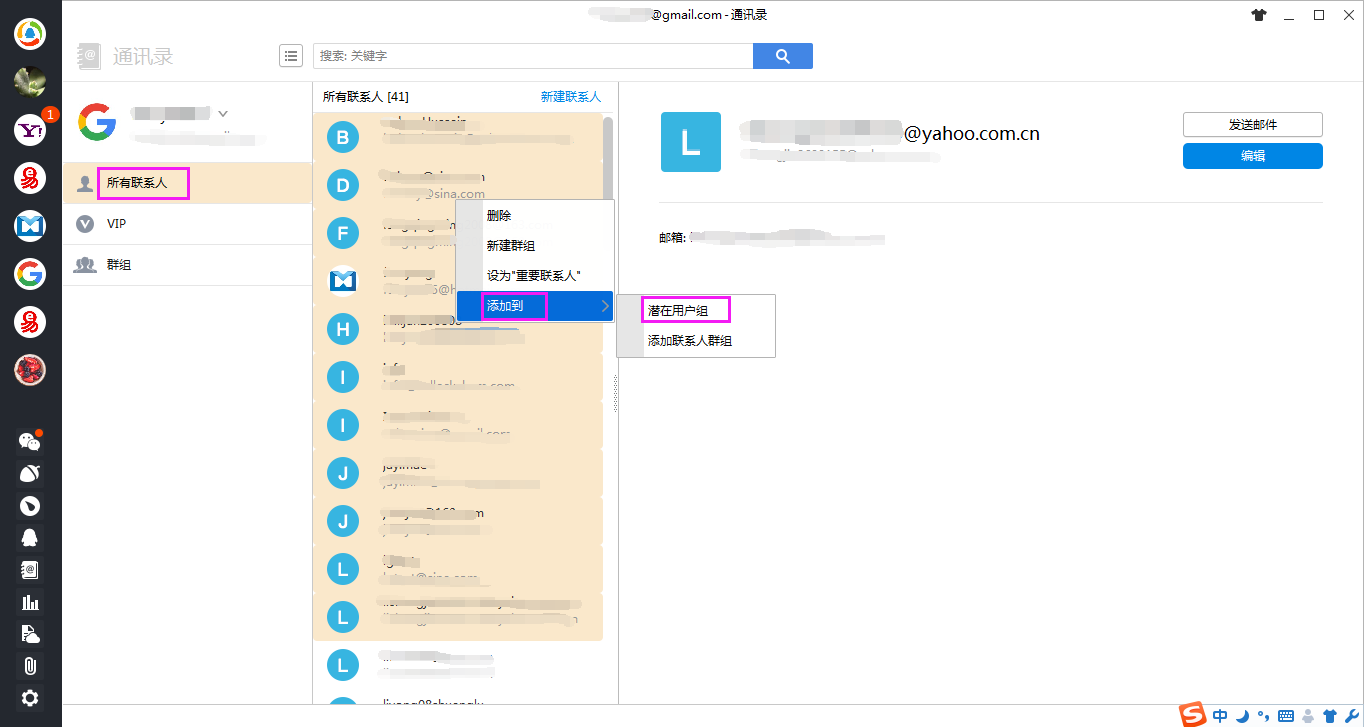
第五步,选取群组,批量一对一发邮件。
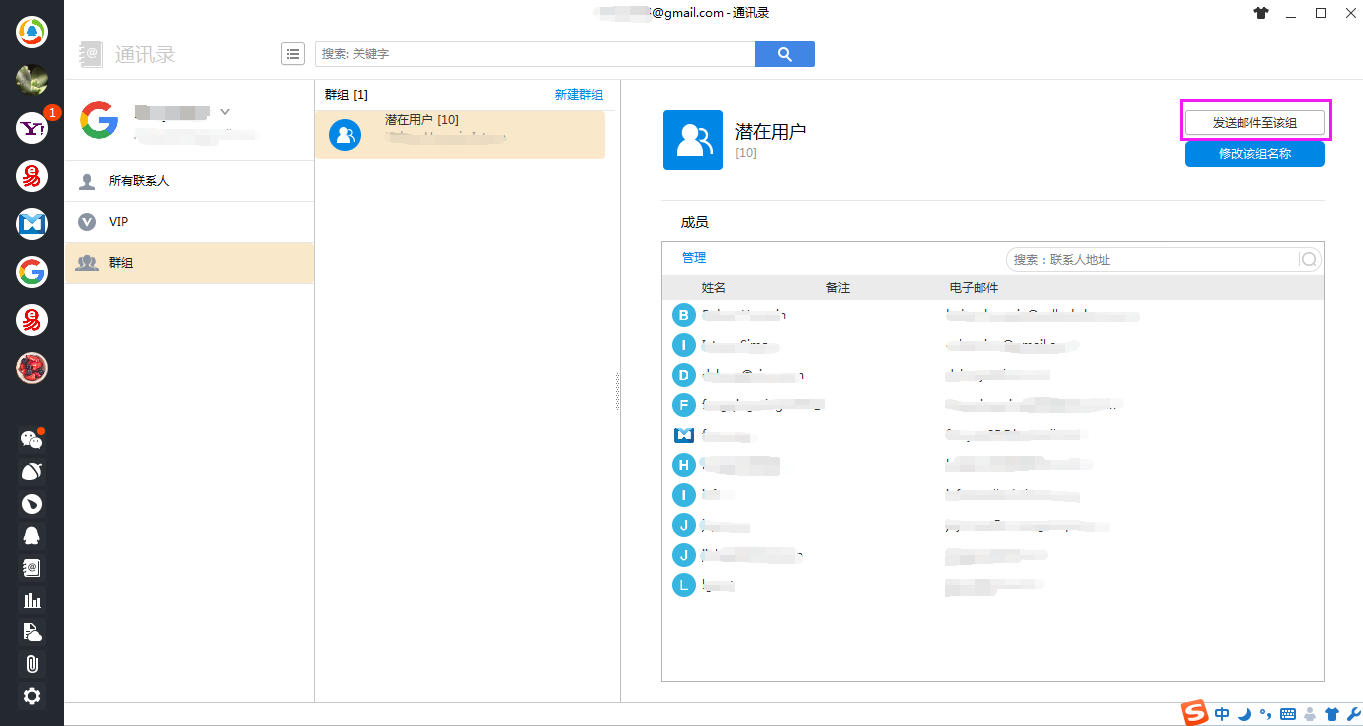
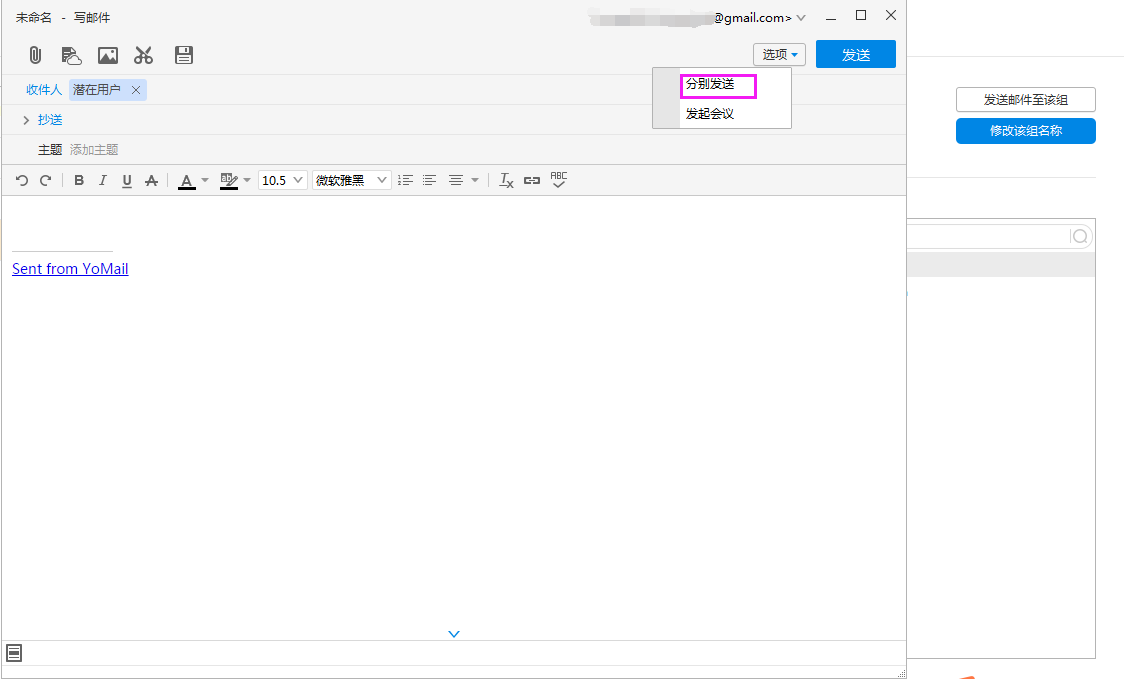
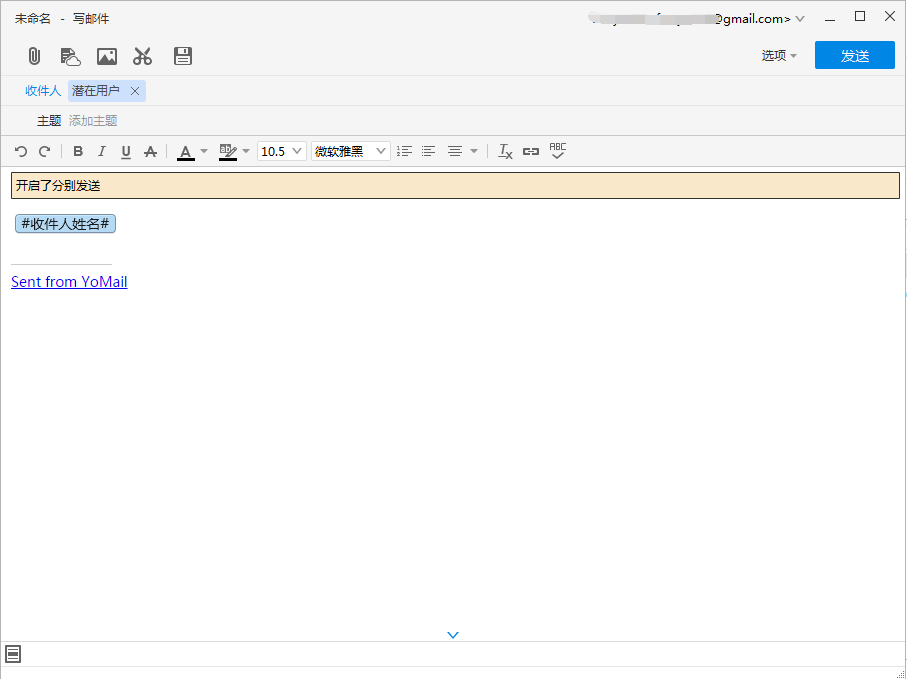
这样就可以很快速的批量一对一发送邮件啦!
FAQ
如何利用“标签”高效整理邮件?
第一步:创建标签 — 右击本地标签
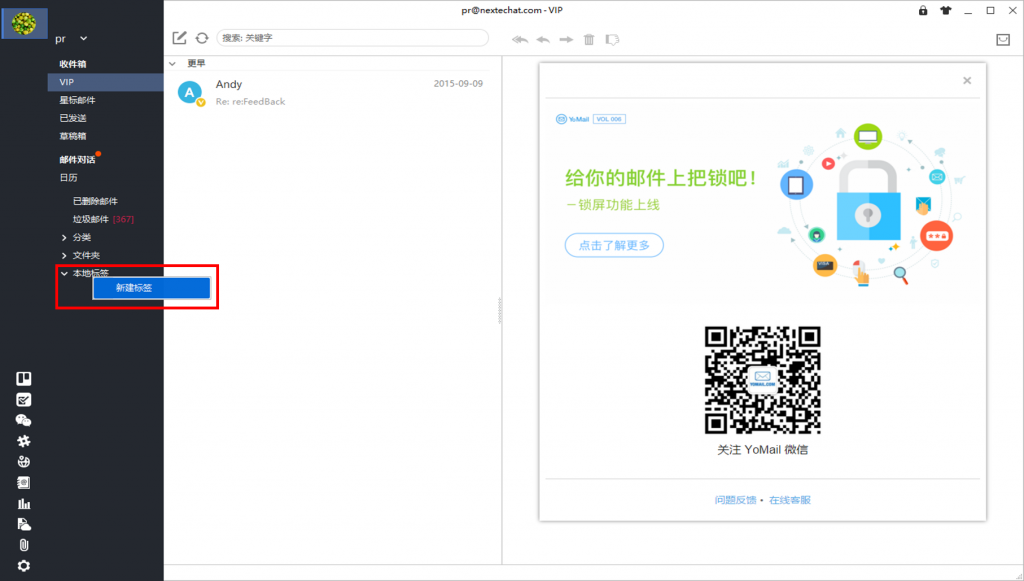
第二步:填写标签内容,并选择标签颜色
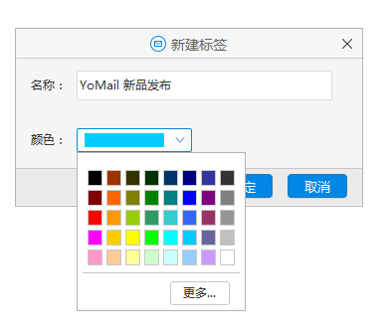
第三步:已成功创建标签
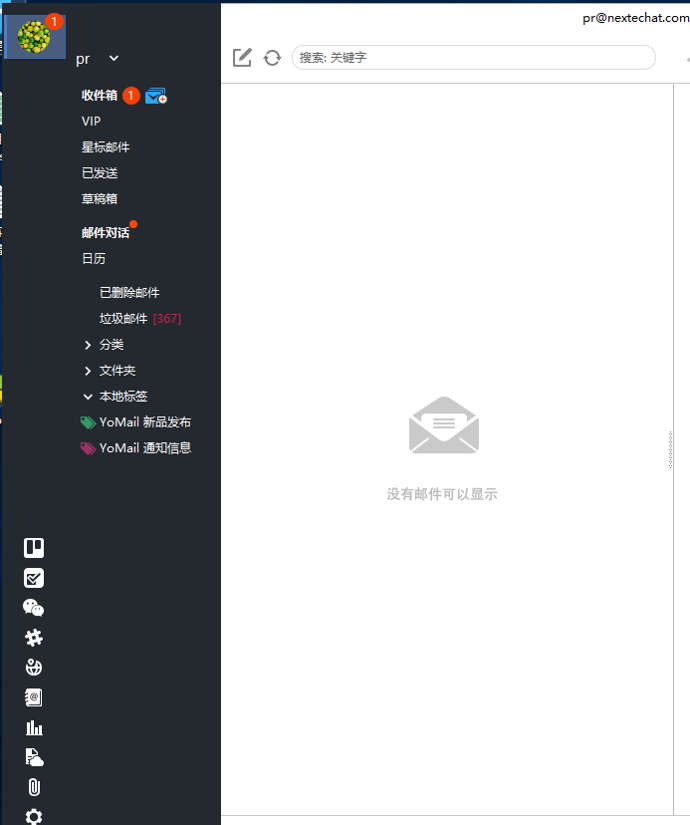
第四步:找到邮件右上角标签管理标识
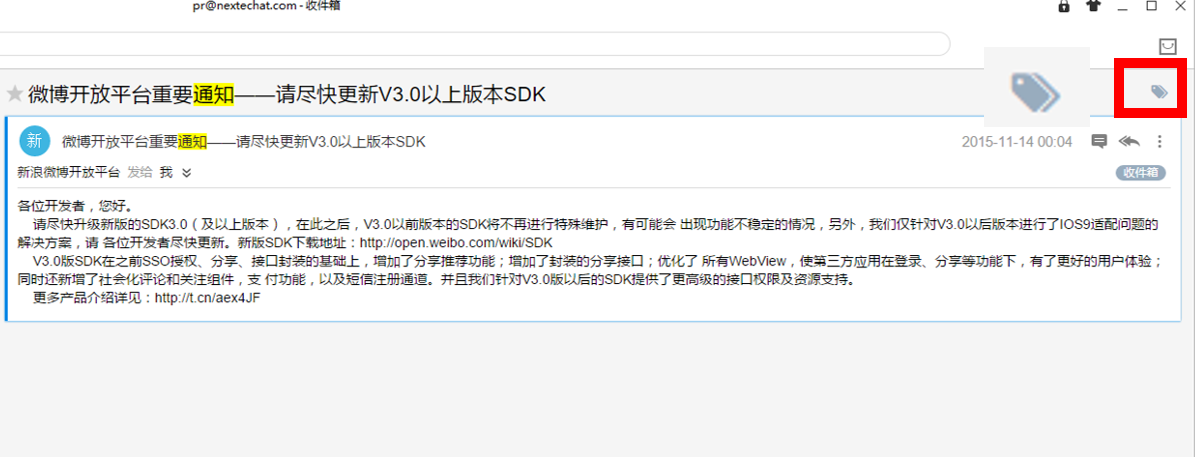
第五步:请在邮件中选择已经创建的标签
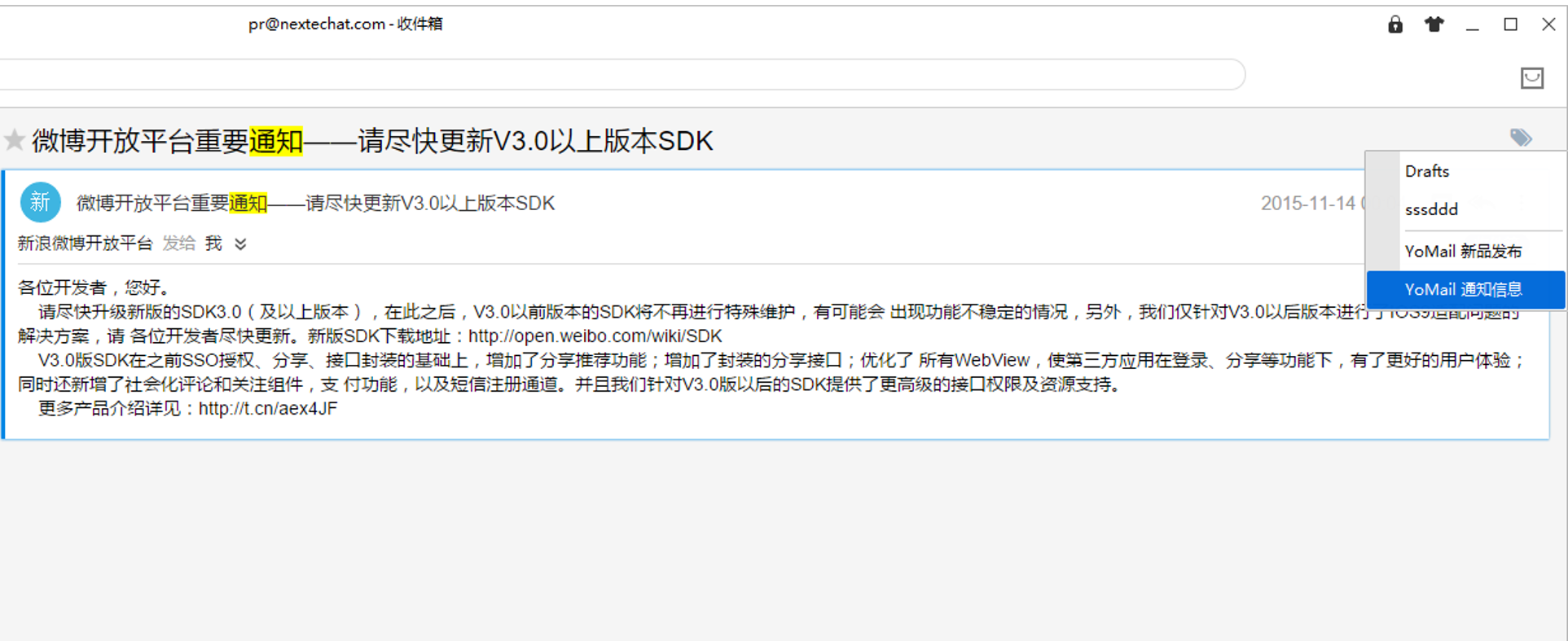
第六步:确认标签已被记录成功